Leerzeichen zwischen Zahl und Text in einer Zelle in Excel hinzufügen
In diesem Artikel lernen wir, wie man mit Formeln Leerzeichen zwischen Zahlen und Text in Excel hinzufügt.

Fall 1: Leerzeichen zwischen Zahl und Text hinzufügen – der Text steht immer zuerst
Fall 2: Leerzeichen zwischen Zahl und Text hinzufügen – die Zahl steht immer zuerst
Leerzeichen zwischen Zahl und Text hinzufügen – der Text steht immer zuerst
Angenommen, es gibt eine Liste von Zeichenketten, die Zahlen und Text enthalten, wobei der Text immer zuerst erscheint, wie im folgenden Screenshot gezeigt. Sie können mit der folgenden Formel ein Leerzeichen zwischen der Zahl und dem Text hinzufügen.

Allgemeine Formel
=GLÄTTEN(ERSETZEN(text_string;MIN(FINDEN({1;2;3;4;5;6;7;8;9;0};text_string&"1234567890"));0;" "))
Argumente
Text_string: Die Zeichenkette, in der Sie ein Leerzeichen zwischen Text und Zahl hinzufügen möchten. Es kann sein:
- Die in Anführungszeichen eingeschlossene Zeichenkette;
- Oder eine Referenz auf eine Zelle, die die Zeichenkette enthält.
Wie verwendet man diese Formel?
1. Wählen Sie eine leere Zelle aus, um das Ergebnis auszugeben. In diesem Fall wähle ich D3.
2. Geben Sie die folgende Formel ein und drücken Sie die Eingabetaste. Ziehen Sie dann diese Ergebniszelle nach unten, um die Formel auf andere Zellen anzuwenden.
=GLÄTTEN(ERSETZEN(B3;MIN(FINDEN({1;2;3;4;5;6;7;8;9;0};B3&"1234567890"));0;" "))

Hinweise:
- In der Formel ist B3 die Zelle mit der Zeichenkette, in der Sie ein Leerzeichen zwischen Text und Zahl hinzufügen möchten;
- Diese Formel fügt nur ein Leerzeichen vor der ersten Zahl ein. Zum Beispiel ändert diese Formel B34C12G45 in B 34C12G45.
Wie funktioniert diese Formel?
=GLÄTTEN(ERSETZEN(B3;MIN(FINDEN({1;2;3;4;5;6;7;8;9;0};B3&"1234567890"));0;" "))
1. FINDEN({1;2;3;4;5;6;7;8;9;0};B3&"1234567890")
- B3&"1234567890": Gibt das Ergebnis zurück als: "KutoolsforExcel634211234567890";
- FINDEN({1;2;3;4;5;6;7;8;9;0}; "KutoolsforExcel634211234567890")Die FINDEN-Funktion findet die Position der Ziffern "1-0" in KutoolsforExcel634211234567890 und gibt das Ergebnis als {20;19;17;18;25;16;27;28;29;30} zurück.
HinweisDas Ergebnis {20;19;17;18;25;16;27;28;29;30} bedeutet, dass die Zahl 1 an der 20. Stelle in KutoolsforExcel634211234567890 steht, die Zahl 2 an der 19. Stelle in KutoolsforExcel634211234567890…
2. MIN({20;19;17;18;25;16;27;28;29;30})
- Die MIN-Funktion erhält den kleinsten Wert des Arrays. Hier ist das Ergebnis 16.
3. ERSETZEN(KutoolsforExcel63421;16;0;" ")
- Hier verwenden wir die ERSETZEN-Funktion, um ein Leerzeichen an der 16. Stelle in KutoolsforExcel63421 hinzuzufügen und das Ergebnis als KutoolsforExcel 63421 zurückzugeben.
4. =GLÄTTEN("KutoolsforExcel 63421")
- Die GLÄTTEN-Funktion entfernt alle Leerzeichen aus dem Text, außer den einzelnen Leerzeichen zwischen den Wörtern. Außerdem werden keine führenden oder nachgestellten Leerzeichen im Text belassen.
Leerzeichen zwischen Zahl und Text hinzufügen – die Zahl steht immer zuerst
Ein weiterer Fall, wie im folgenden Screenshot gezeigt, es gibt eine Liste von Zeichenketten, die Zahlen und Text enthalten, wobei die Zahl immer zuerst steht. Sie können die folgende Array-Formel anwenden, um ein Leerzeichen zwischen der Zahl und dem Text hinzuzufügen.
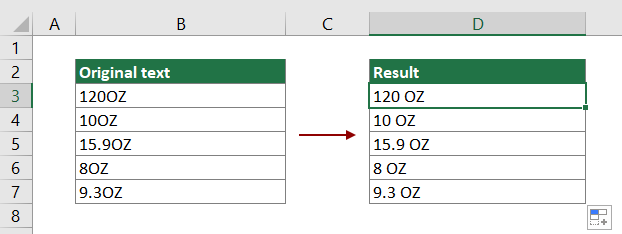
Allgemeine Formel
=GLÄTTEN(ERSETZEN(text_string;MAX(WENNFEHLER(FINDEN({0;1;2;3;4;5;6;7;8;9};text_string;ZEILE(INDIREKT("1:"&LÄNGE(text_string))));0))+1;0;" ")) + Strg + Umschalt + Enter
Argumente
Text_string: Die Zeichenkette, in der Sie ein Leerzeichen zwischen Text und Zahl hinzufügen möchten. Es kann sein:
- Die in Anführungszeichen eingeschlossene Zeichenkette;
- Oder eine Referenz auf eine Zelle, die die Zeichenkette enthält.
Wie verwendet man diese Formel?
1. Wählen Sie eine leere Zelle (D3 in diesem Fall) aus, um das Ergebnis auszugeben.
2. Geben Sie die folgende Formel ein und drücken Sie gleichzeitig die Tasten Strg + Umschalt + Enter.
=GLÄTTEN(ERSETZEN(B3;MAX(WENNFEHLER(FINDEN({0;1;2;3;4;5;6;7;8;9};B3;ZEILE(INDIREKT("1:"&LÄNGE(B3))));0))+1;0;" "))
3. Wählen Sie die Ergebniszelle aus und ziehen Sie sie nach unten, um die Formel auf andere Zellen anzuwenden, wie im folgenden Screenshot gezeigt.

Hinweise:
- In der Formel ist B3 die Zelle mit der Zeichenkette, in der Sie ein Leerzeichen zwischen Text und Zahl hinzufügen möchten;
- Diese Array-Formel fügt nur ein Leerzeichen nach der letzten Zahl ein. Zum Beispiel ändert diese Formel 34C12GHH in 34C12 GHH.
Verwandte Funktionen
Excel GLÄTTEN-Funktion
Die Excel GLÄTTEN-Funktion entfernt alle zusätzlichen Leerzeichen aus der Textzeichenkette und behält nur einzelne Leerzeichen zwischen den Wörtern bei.
Excel ERSETZEN-Funktion
Die Excel ERSETZEN-Funktion sucht und ersetzt Zeichen basierend auf einer bestimmten Position in der Textzeichenkette durch einen neuen Text.
Excel MIN-Funktion
Die Excel MIN-Funktion gibt die kleinste Zahl in einer Reihe von Werten zurück.
Excel FINDEN-Funktion
Die Excel FINDEN-Funktion wird verwendet, um eine Zeichenfolge innerhalb einer anderen Zeichenfolge zu finden und gibt die Startposition der Zeichenfolge innerhalb einer anderen zurück.
Excel MAX-Funktion
Die Excel MAX-Funktion gibt die größte Zahl in einer Reihe von Werten zurück.
Excel WENNFEHLER-Funktion
Die WENNFEHLER-Funktion wird verwendet, um ein benutzerdefiniertes Ergebnis zurückzugeben, wenn eine Formel einen Fehler auswertet, und ein normales Ergebnis zurückzugeben, wenn kein Fehler auftritt.
Excel ZEILE-Funktion
Die Excel ZEILE-Funktion gibt die Zeilennummer einer Referenz zurück.
Excel INDIREKT-Funktion
Die Excel INDIREKT-Funktion konvertiert eine Textzeichenkette in einen gültigen Bezug.
Excel LÄNGE-Funktion
Die Excel LÄNGE-Funktion gibt die Anzahl der Zeichen in einer Textzeichenkette zurück.
Verwandte Formeln
Komma nach dem ersten Wort in einer Zelle in Excel hinzufügen
Um nur in einer Zelle ein Komma nach dem ersten Wort hinzuzufügen, kann Ihnen die Formel in diesem Tutorial helfen.
Ein bestimmtes Zeichen vor jedem Wort in einer Zelle hinzufügen
Dieser Artikel erklärt, wie Sie mit einer Formel in Excel ein bestimmtes Zeichen vor jedem Wort in einer Zelle hinzufügen.
Bindestriche zur Telefonnummer hinzufügen
Dieser Artikel erklärt, wie Sie mit einer Formel in Excel Bindestriche zu einer Telefonnummer in einer bestimmten Zelle hinzufügen.
Komma zwischen Namen hinzufügen
Um ein Komma zwischen Namen in einer Zelle hinzuzufügen, kann Ihnen die Formel in diesem Tutorial helfen.
Die besten Office-Produktivitätstools
Kutools für Excel - Hilft Ihnen, sich von der Masse abzuheben
Kutools für Excel bietet über 300 Funktionen, sodass alles, was Sie benötigen, nur einen Klick entfernt ist...
Office Tab - Aktivieren Sie tabbed Lesen und Bearbeiten in Microsoft Office (inklusive Excel)
- In einer Sekunde zwischen Dutzenden offener Dokumente wechseln!
- Reduziert Hunderte von Mausklicks für Sie jeden Tag, verabschieden Sie sich von der Maushand.
- Steigert Ihre Produktivität um 50 % beim Anzeigen und Bearbeiten mehrerer Dokumente.
- Bringt Effiziente Tabs ins Office (inklusive Excel), genau wie bei Chrome, Edge und Firefox.